Wenn iPhone und Mac im gleichen WLAN eingeloggt sind, dann können Anrufe nicht nur ein Klingeln am Computer hervorrufen. Sie können auch angenommen und bspw. über Headset geführt werden. Am MacBook können die eingebauten Mikrofone und Lautsprecher zum Telefonieren genutzt werden. Wenn ihr wollt, dass bei eingehenden iPhone-Anrufen der Mac klingelt, wenn ihr diese Funktion deaktivieren wollt oder wenn euch der Sinn nach einem neuen Mac-Klingelton steht, dann seid ihr hier richtig. In diesem Ratgeber gibt es für alles die passende Schritt-für-Schritt-Anleitung; für euch getestet unter macOS 10.15 Catalina.
Kapitel in diesem Beitrag:
- 1 FaceTime-Anleitung: Mac-Klingeln bei iPhone-Anrufen (de)aktivieren
- 2 Apple-Geräte klingeln: Screenshot-Anleitung für FaceTime am Mac
- 3 Anruf-Klingelton am Mac auswählen: So geht’s!
- 4 Ähnliche Beiträge
- 5 iPhone 6s und 2018er Mac mini jetzt auf der „Vintage“-Liste
- 6 PDF Secure: Am iPhone PDFs mit Passwort versehen oder sie davon befreien
- 7 Preshow Theater: App zeigt 4K-Kinotrailer einzeln oder im Mix
- 8 Mac-Trick: Keine Spaces anzeigen, wenn Fenster an oberen Displayrand gezogen werden
- 9 5 + 1 App-Empfehlungen im April 2025
- 10 Apple Intelligence am Mac: So findest du das digitale Handbuch!
- 11 Mac-Trick: Ordner automatisch Bilder in anderes Format konvertieren lassen
- 12 Apple Immersive Video Utility: Videos für die Vision Pro am Mac verwalten
FaceTime-Anleitung: Mac-Klingeln bei iPhone-Anrufen (de)aktivieren
Der Weg zur passenden macOS-Funktion führt uns dieses Mal nicht über das klassische „Einstellungen“-Menü, das man über das Apfel-Symbol auf der Menüleiste erreicht. Stattdessen sind es die Einstellungen der FaceTime App, die wir hier benötigen. Um das Klingeln am Mac für einen Anruf auf dem iPhone zu aktivieren oder zu deaktivieren, geht ihr folgendermaßen vor:
- Öffnet als erstes die FaceTime App (über das Launchpad, den Programme-Ordner o. ä.)
- Klickt nun in der Menüleiste auf FaceTime
- In dem sich zeigenden Dropdown-Menü klickt ihr auf Einstellungen…
- Wollt ihr, dass der Mac klingelt, wenn ein iPhone-Anruf eingeht, setzt das Häkchen bei „Anrufe vom iPhone“
- Wollt ihr, dass der Mac nicht klingelt, wenn ein iPhone-Anruf eingeht, entfernt das Häkchen bei „Anrufe vom iPhone“
Apple-Geräte klingeln: Screenshot-Anleitung für FaceTime am Mac
Hier findet ihr die obigen Schritte noch einmal in Form von Screenshots. So klickt ihr immer richtig, auch wenn die Liste euch noch nicht so richtig weiterhelfen konnte. Nach den folgenden Screenshots findet ihr noch einen Hinweis zum Klingelton am Mac.
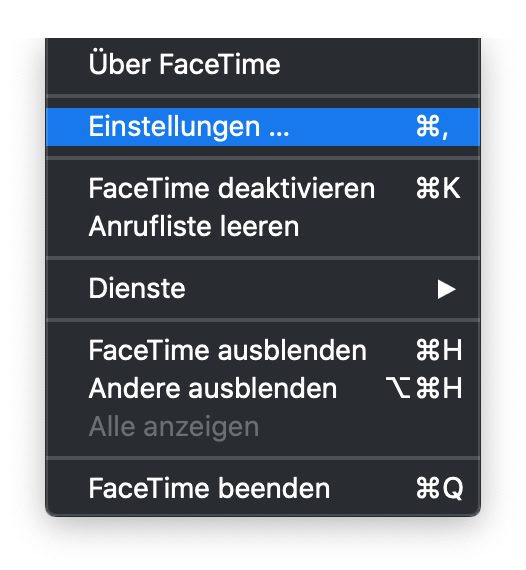
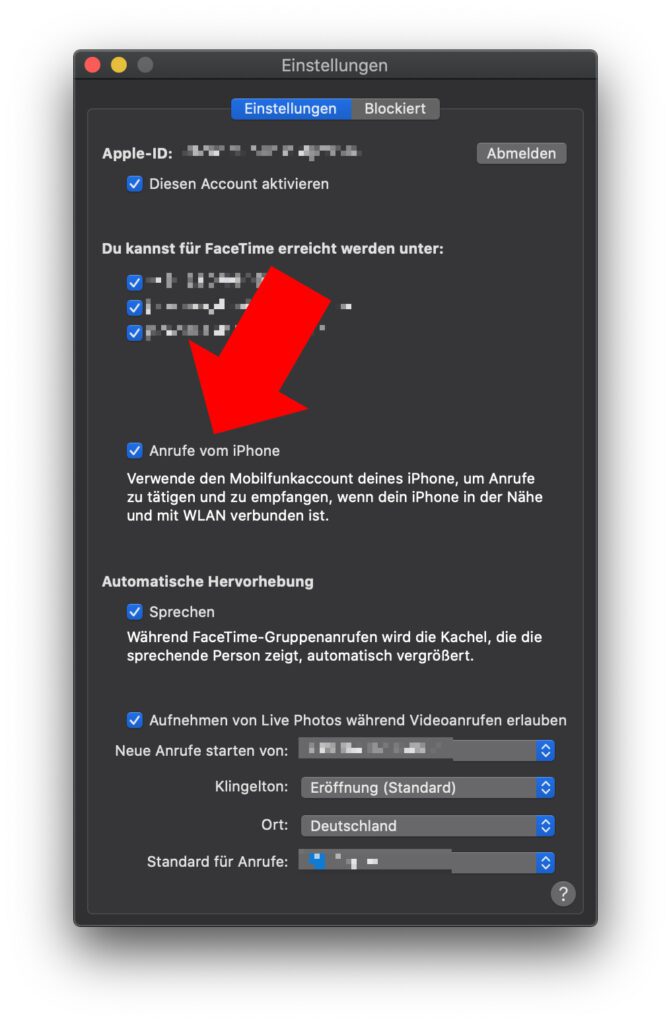
Anruf-Klingelton am Mac auswählen: So geht’s!
Wenn ihr wollt, dass euer Apple Mac klingelt, wenn euch jemand auf dem iPhone anruft, dann könnt ihr das über den oben aufgezeigten Weg einstellen. Dieser führt euch aber auch zur Klingelton-Auswahl. Öffnet also über die aufgezeigten Schritte die FaceTime-Einstellungen und schaut im Reiter „Einstellungen“ auf das zweite Dropdown-Menü (unten). Dieses heißt passenderweise „Klingelton“. Klickt auf die Pfeile des Auswahlfeldes und schon werden euch die Töne und Melodien aufgezeigt, die ihr für Anrufe am Apple Mac nutzen könnt. Viel Spaß! :D
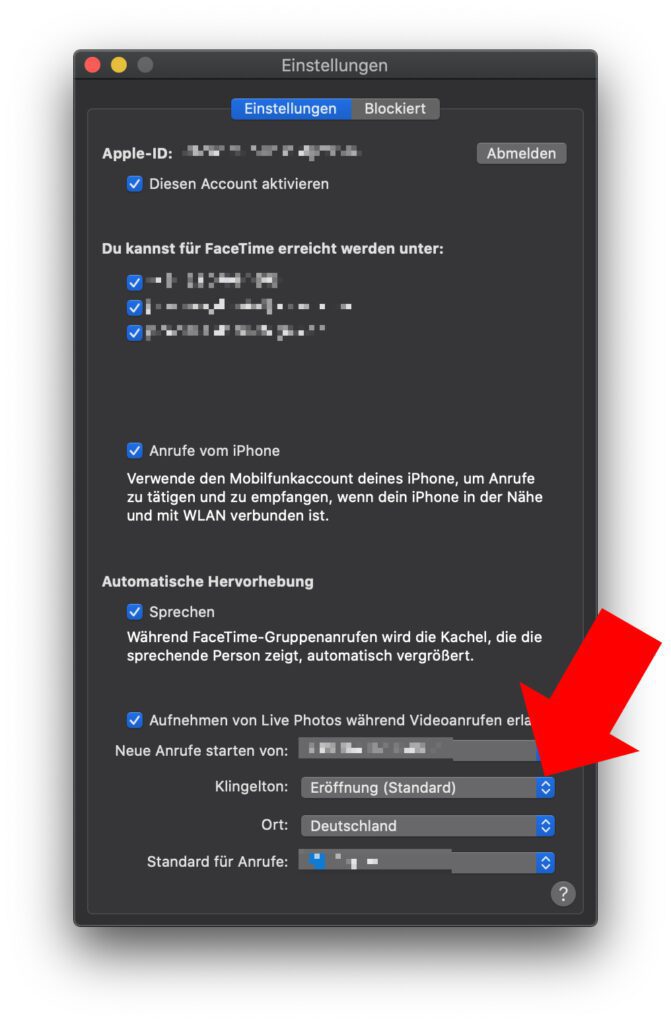
Ähnliche Beiträge
Johannes hat nach dem Abitur eine Ausbildung zum Wirtschaftsassistenten in der Fachrichtung Fremdsprachen absolviert. Danach hat er sich aber für das Recherchieren und Schreiben entschieden, woraus seine Selbstständigkeit hervorging. Seit mehreren Jahren arbeitet er nun u. a. für Sir Apfelot. Seine Artikel beinhalten Produktvorstellungen, News, Anleitungen, Videospiele, Konsolen und einiges mehr. Apple Keynotes verfolgt er live per Stream.









